Jak převést MM na palce v aplikaci Excel 2013
Naučit se, jak převést z MM na palce v aplikaci Excel 2013, je užitečné, pokud vás vaše práce nebo škola běžně staví do situací, kdy máte tabulky obsahující měření, která jsou v nesprávných jednotkách. Excel CONVERT vzorec může vyřešit tento problém rychle, což vám umožní dostat vaše data do více užitečných jednotek.
Vzorec CONVERT má také tu výhodu, že vaše původní data zůstanou nedotčena, pokud budete potřebovat měření v jejich původním formátu později. Pokud si však myslíte, že by to mohlo způsobit zmatek, můžete se rozhodnout skrýt své řádky nebo sloupce s původními daty. V této situaci je vhodnější než skrytí skrýt, protože zůstanou data pro vzorec nedotčena.
Převod milimetrů na palce v aplikaci Excel 2013
Tento článek vám ukáže, jak brát data uložená v tabulce v milimetrech a převést je na palce. Využije výhody vzorce CONVERT v Excelu 2013, což je něco, co dokáže převádět z mnoha různých měrných jednotek. Více informací o vzorci CONVERT se dozvíte zde.
Krok 1: Otevřete tabulku obsahující jednotky MM, které chcete převést.
Krok 2: Klikněte dovnitř buňky, kde chcete zobrazit převedenou hodnotu.
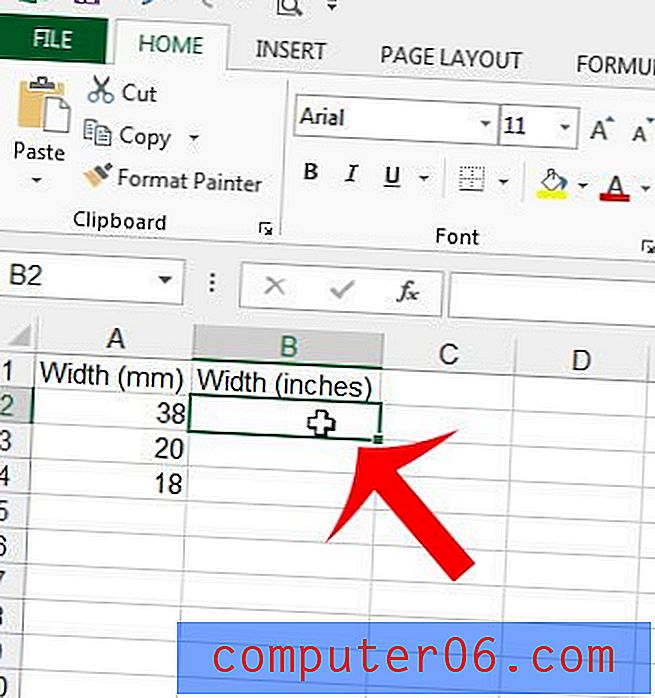
Krok 3: Do buňky zadejte = CONVERT (XX, „mm“, „in“) . XX je umístění hodnoty MM, kterou chcete převést. Na obrázku níže je buňka, kterou chci převést, buňka A2, takže můj vzorec bude = CONVERT (A2, „mm“, „in“)
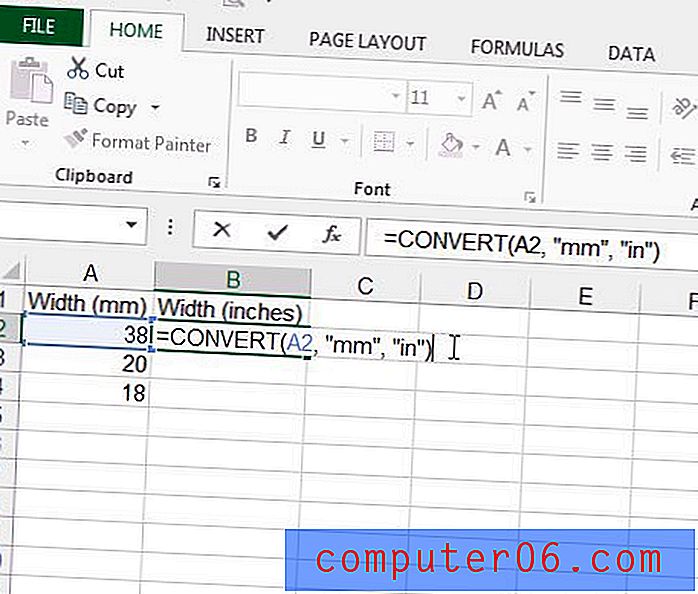
Poté můžete použít svůj vzorec na další buňky ve sloupci kliknutím na úchyt v pravém dolním rohu buňky a přetažením dolů. Excel automaticky naplní vybrané buňky vzorcem a aktualizuje cílovou buňku vzhledem k původnímu vzorci. Například by se vzorec v buňce B3 upravil na = CONVERT (A3, „mm“, „in“)
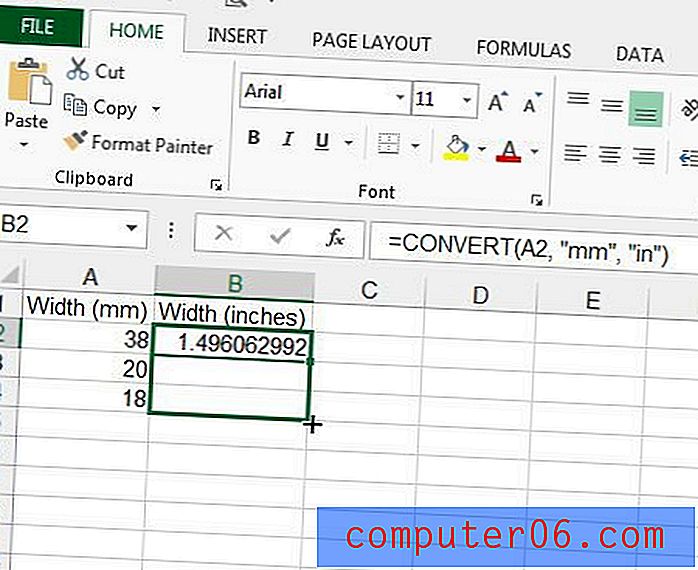
V Excelu 2013 je spousta dalších užitečných vzorců, například průměrný vzorec. Toto je rychlý způsob, jak najít průměrnou hodnotu skupiny buněk s minimálním množstvím práce.



